谷歌浏览器异常断开恢复流程指南
来源:Google Chrome官网
时间:2025-07-18
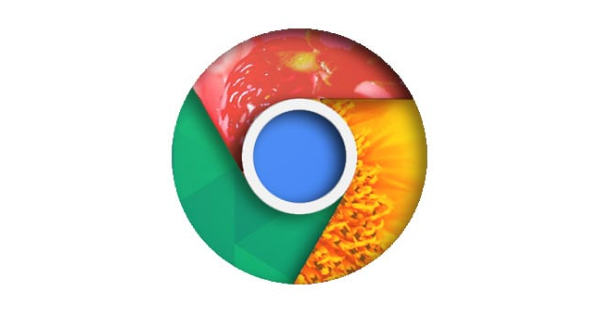
1. 检查网络连接与设置
- 确认网络状态:观察电脑右下角网络图标,检查是否断网或受限。若为Wi-Fi,尝试靠近路由器增强信号;有线连接则检查网线是否插紧。可重启路由器和调制解调器(关闭电源10秒后重新开启),待设备启动后再次尝试下载。
- 排查代理与防火墙:进入Chrome设置→“高级”→“系统”→“打开计算机的代理设置”,取消代理勾选。若防火墙或杀毒软件可能拦截下载,可暂时关闭或添加Chrome到白名单。
- 测试网络速度:通过其他网页或工具测试网络速度,确保满足下载需求。
2. 恢复下载任务
- 检查下载列表:按`Ctrl+J`(Windows)或`Command+J`(Mac)打开下载内容页面,若任务显示“正在下载”或“暂停”,点击“继续”或“恢复”按钮尝试续传。
- 重新添加下载链接:若任务显示“失败”或已消失,需重新复制下载链接,粘贴到浏览器地址栏或新建下载任务中。部分服务器支持断点续传,浏览器会自动从中断处继续。
- 使用第三方工具续传:若服务器不支持断点续传,可复制下载链接至支持断点续传的工具(如迅雷、IDM),工具会自动检测并续传。
3. 清除缓存与优化浏览器
- 清除浏览器缓存:按`Ctrl+Shift+Del`(Windows)或`Command+Shift+Del`(Mac)打开清除数据窗口,选择“所有时间”,勾选“缓存的图片和文件”及“Cookie及其他站点数据”,点击“清除数据”。
- 禁用扩展程序:进入`chrome://extensions/`页面,禁用广告、VPN等无关插件,尤其是可能干扰下载的扩展。完成后可逐个启用以定位问题插件。
- 重置浏览器设置:若问题持续,可在Chrome设置→“重置和清理”中选择“将设置还原为原始默认设置”,注意提前备份收藏夹等数据。
4. 处理系统与硬件问题
- 释放内存与结束进程:按`Shift+Esc`打开任务管理器,结束占用较高的进程,尤其是与下载无关的后台程序。
- 检查硬盘空间与权限:确保下载路径所在磁盘有足够空间,且当前用户对该路径有写入权限。若不足,可更改下载路径至其他分区。
- 更新浏览器与驱动:进入Chrome菜单→“帮助”→“关于Google Chrome”,自动更新浏览器。同时,访问设备管理器更新网卡驱动,确保网络适配器正常工作。
5. 联系技术支持
- 联系网站客服:若怀疑是下载服务器问题,可联系网站客服寻求帮助。
- 寻求社区帮助:在技术论坛(如知乎、贴吧)描述问题,提供错误截图和日志,其他用户可能提供针对性解决方案。
综上所述,通过以上步骤,您可以有效掌握谷歌浏览器异常断开的恢复流程。如果问题仍然存在,建议访问技术论坛寻求帮助。
